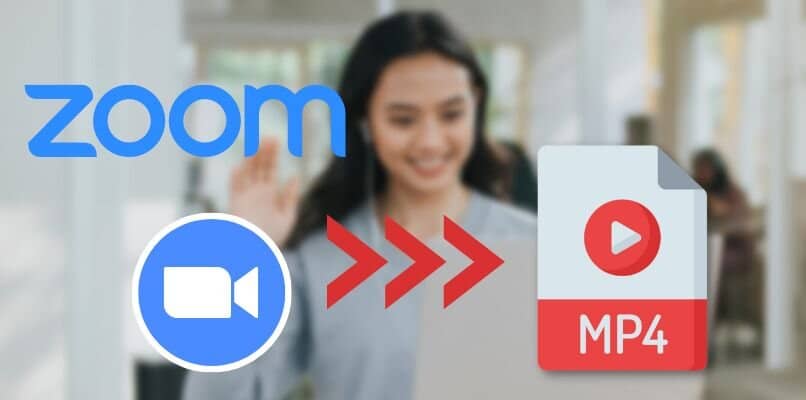Zoom هو تطبيق يمكن تثبيته على أجهزة الكمبيوتر التي تعمل بنظام Windows أو iOS. حيث يتم إجراء المكالمات الهاتفية من خلال الفيديو. بالإضافة إلى ذلك ، يسمح لك بإنشاء غرف تضم أكثر من 40 شخصًا. بهدف إعطاء المعلومات ، إما لعمالك أو لتدريس الفصول لمجموعة من الطلاب. بالإضافة إلى Google Meet ، فإنه يسمح لك بتسجيل مكالمات الفيديو
بهذه الطريقة ، يمكنك حفظ الفيديو في معرض جهاز الكمبيوتر أو الهاتف المحمول الخاص بك ، لإرساله إلى جهاز التلفزيون أو إظهاره في اجتماع لديك. لذا ، إذا كان هدفك هو معرفة كيفية تنفيذ مثل هذا التحويل. ندعوكم لمواصلة قراءة المقال التالي ، ستحبونه.
لماذا من المفيد تسجيل اجتماع Zoom وتحويله إلى تنسيق MP4؟
كما أخبرتك بالفعل في بداية المقال ، هذا التطبيق هو برنامج جديد ، يمكنك حتى تنزيل Zoom على جهاز الكمبيوتر الشخصي الذي يعمل بنظام Windows . من أجل توفير قدر أكبر من الراحة عند إجراء مكالمات جماعية. بصرف النظر عن هذا ، فإن تطبيق سطح المكتب لديه العديد من الوظائف أكثر من الهاتف المحمول ، مما يسمح للآخرين وتعديل مكالمة الفيديو الخاصة بك ، إما لتسجيلها أو تحويلها إلى تنسيق MP4 في خيار التحويل وتحويل ملفك.
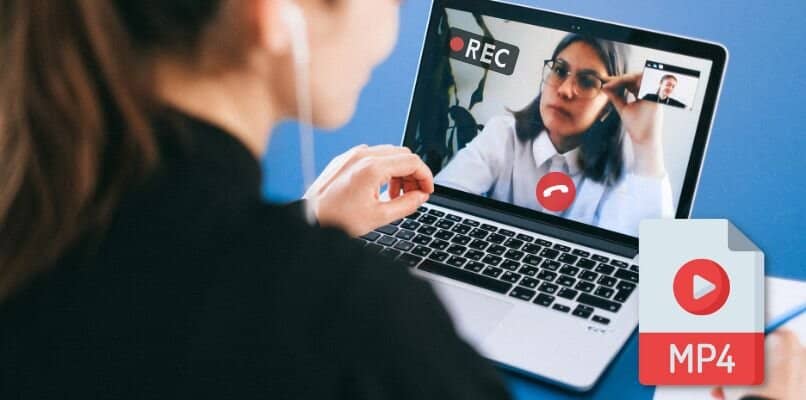
ومع ذلك ، لا يحتوي على أي من التطبيقات التي يقدمها لك. يمكنك الدخول إلى موقع Zoom والمتابعة لتنفيذ مكالمتك ، نعم ، لا تنس التسجيل فيه ، إذا لم تكن قد قمت بذلك بالفعل. بهذه الطريقة ، ستتمكن تلقائيًا من الوصول إلى وظائف التطبيق ، دون الحاجة إلى تنزيل أي شيء على جهاز الكمبيوتر أو الجهاز المحمول.
بصرف النظر عن هذا ، فإن فائدة تحويل تسجيل Zoom إلى تنسيق MP4 هي أنه يمكن تشغيله على أي نوع من الأجهزة الإلكترونية. أي سواء كان تلفزيونًا ذكيًا على جهاز كمبيوتر محمول أو أجهزة محمولة ، مثل الهواتف المحمولة والأجهزة اللوحية. بالإضافة إلى ذلك ، يمكنك أيضًا وضعه على موقع الويب الخاص بك أو صفحة المعجبين ، حتى يتمكن الأشخاص الذين يتابعونك من الاستمتاع بالتسجيل. وجود سجل للحظات التي عاشتها أثناء الغرفة ، إذا كانت هذه هي رغبتك.
كيفية تسجيل اجتماع Zoom؟
لتتمكن من التقاط مكالمة فيديو Zoom ، الأمر بسيط للغاية. منذ ذلك الحين ، نفس البرنامج الذي يخبرك به بشكل حدسي ، بالطريقة التي يمكنك القيام بها. نظرًا لحقيقة أنه عليك فقط تنفيذ بعض الخطوات المحددة التي سأعلق عليها أدناه:
الخيار الأول الذي ستقوم بتنفيذه هو دخول الاجتماع الذي تريد تسجيله. وبعد ذلك تكون في الجزء السفلي من التطبيق ، بجوار مشاركة الشاشة مباشرةً. ثم ستنتقل إلى تحديد هذا الزر ، حيث ستلاحظ أن البرنامج سيبدأ تسجيله تلقائيًا. لديك أيضًا إمكانية إيقافه مؤقتًا عند الضرورة.
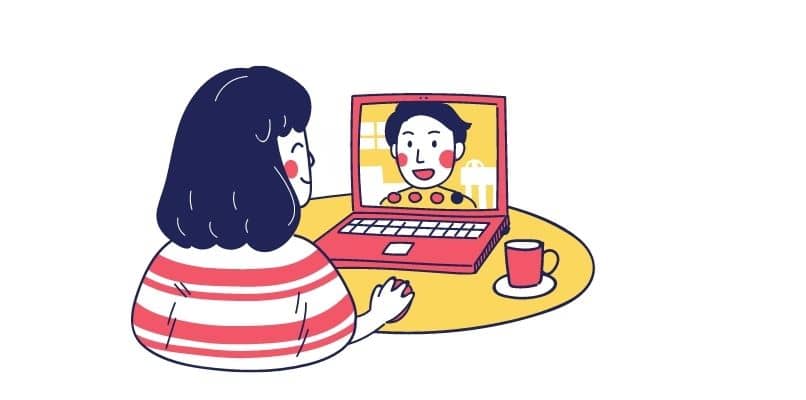
الآن ، بمجرد انتهاء مكالمة الفيديو ، يمكنك إنهاءها وتنزيل التسجيل على جهازك . ومع ذلك ، يجب أن تضع في اعتبارك أن هذه الميزة متاحة فقط لمضيف الاجتماع. أي الشخص الذي ينظم مكالمة الفيديو المذكورة ، لأنه إذا لم تكن شيئًا آخر ، فلن يتمكن المشارك من القيام بذلك.
كيف يمكنني تحويل تسجيل Zoom إلى MP4؟
لتتمكن من تحويل التقاط Zoom إلى MP4 ، لديك خياران ، أحدهما من جهاز الكمبيوتر الخاص بك ، والآخر من خلال تطبيق المكالمة نفسه. والتي تحتوي على التعليمات التالية:
للقيام بالتحويل من جهاز الكمبيوتر الخاص بك ، سواء كان Windows أو Mac. يجب عليك إدخال محرك الأقراص المحلي الخاص بك. وابحث عن المجلد الذي أنشأتُه من مستنداتي ، ثم ابحث بداخله عن ملف Zoom. بعد ذلك ، نحدد الملف حيث يوجد تسجيل مكالمة الفيديو. ثم تنقر مرتين على الفيديو. وسترى أنه سيتحول تلقائيًا إلى MP4.

وسيكون الخيار الثاني من خلال نفس التطبيق ، والذي يتكون من الدخول إلى الجلسة في Zoom Desktop Client. ثم ستقوم بالنقر فوق المكان الذي يقول الاجتماع فيه ، وستقوم لاحقًا بتحديد موضوع الغرفة ، بالتسجيل الذي قمت بحفظه على الكمبيوتر. بعد ذلك ، تقوم بإعطائها في وظيفة التحويل داخل المحرر ، حيث ستنتظر ملف .
بعد ذلك ، يمكنك تعديل اسمه ، حتى تعرف ما هو أسرع مقطع فيديو . ومع ذلك ، هناك أيضًا وظائف أخرى في المحرر يمكنك اختيارها ، بصرف النظر عن الوظائف التي أعطاك إياها للتو وهي كالتالي:
تحويل مقاطع الفيديو باستخدام VLC
لاستخدام هذا المحول ، يجب أن يكون مثبتًا على جهاز كمبيوتر يعمل بنظام Windows أو Mac. وبعد ذلك ، ستبدأ تشغيله ، ثم ستكون في الجزء الأيسر العلوي في Media.

لاحقًا ، في القائمة المعروضة فيه ، ستحدد الخيار الذي يشير إلى “تحويل / سلس”. يمكنك هنا إضافة جميع الملفات التي تريد تحويلها إلى تنسيق MP4. متبوعًا بهذا ، عندما يتم تحميل مقاطع الفيديو ، ستضغط على الزر الذي يشير إلى التحويل. بعد ذلك ، ستبحث عن المسار الذي ستحفظه فيه وتضع الاسم. الأمر بهذه البساطة وسوف يتم تحويل مكالمة فيديو Zoom إلى تنسيق MP4. يمكنك مشاركتها مع أصدقائك أو عرضها على التلفزيون أو الحصول عليها كتذكار.
فيديو عبر الإنترنت لمحولات MP4
بصرف النظر عن المحول أعلاه على الإنترنت ، هناك أيضًا محولات MP4 مختلفة. يمكن استخدام ذلك لتغيير تنسيق Zoom video ، دون الحاجة إلى تنزيل التطبيقات على جهاز الكمبيوتر الخاص بك ، أحد هذه التطبيقات هو التحويل عبر الإنترنت.
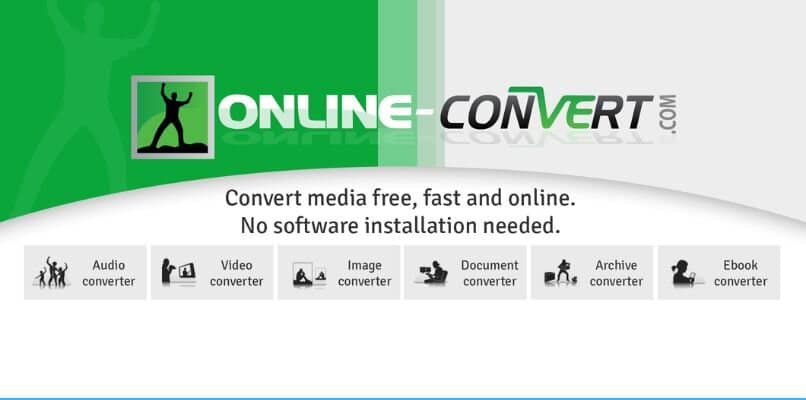
التحويل هي صفحة ويب ، حيث يمكنك تعليق الملفات التي تريد تحويلها مجانًا . ومع ذلك ، يجب أن تعرف ذلك في نسخته المجانية. يسمح لك فقط بالقيام بثلاثة إجراءات ، كل ساعة. لذلك ، إذا كنت ترغب في تحويل المزيد من الملفات ، فسيتعين عليك الدفع.